UC浏览器如何把网页图片保存到手机中?uc浏览器是一款功能非常强大的浏览器,用户会使用uc浏览器去阅读一些热门资讯或者是去访问一些网站。但是有些用户在浏览的过程中希望将网页中一些比较有意思的图片保存到手机上,但又不知道如何操作?下面小编就为大家分享UC浏览器把网页图片保存到手机中方法,有需要的朋友快来看看吧!
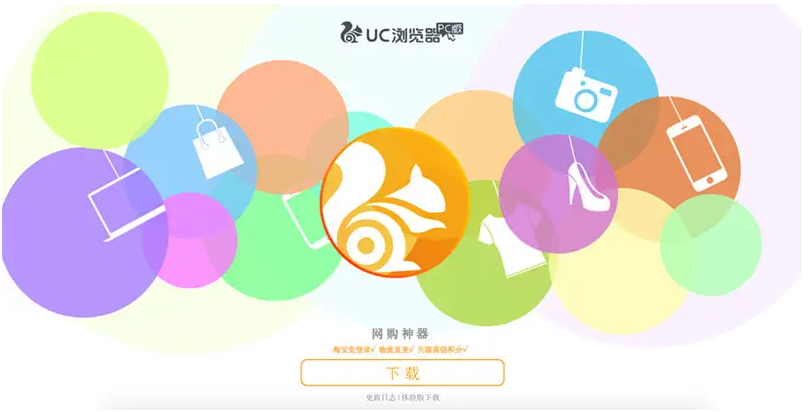
UC浏览器把网页图片保存到手机中方法
1、首先打开UC浏览器,在浏览器中打开图片所在的网页,然后在网页中长按需要保存的图片,这时会弹出如下图所示的菜单,在其中选择“保存图片”。
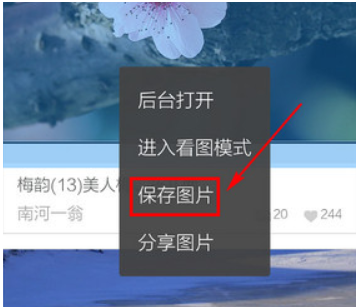
2、此时会弹出保存图片的窗口,我们可以点击“保存路径”这一项自定义图片的保存位置,如图所示。
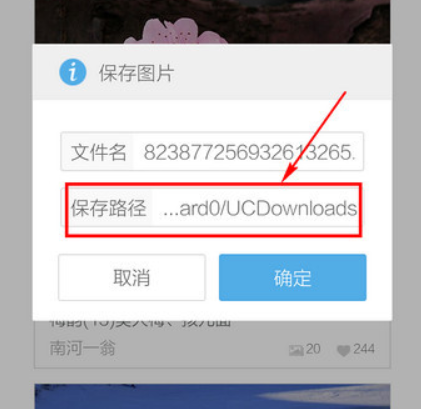
3、如下图所示,点击保存路径后,会让我们选择图片的保存路径,我们可以根据自己的需要自由选择。
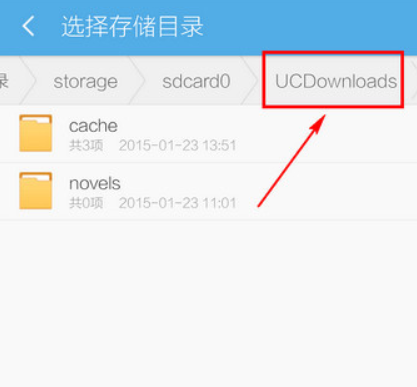
4、确定图片的保存路径后,会返回到如下图所示的操作窗口中,点击“确定”按钮就可以将图片保存到指定的目录中了,如图所示。
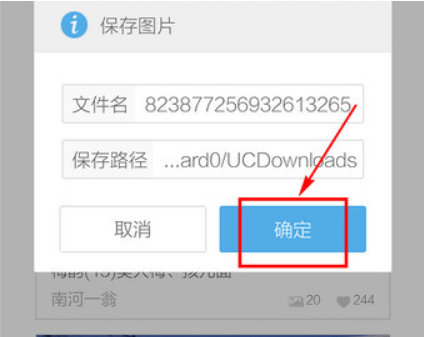
以上就是关于【UC浏览器如何把网页图片保存到手机中-UC浏览器把网页图片保存到手机中指南】的全部内容了。关注浏览器之家,后面的分享更加精彩!















